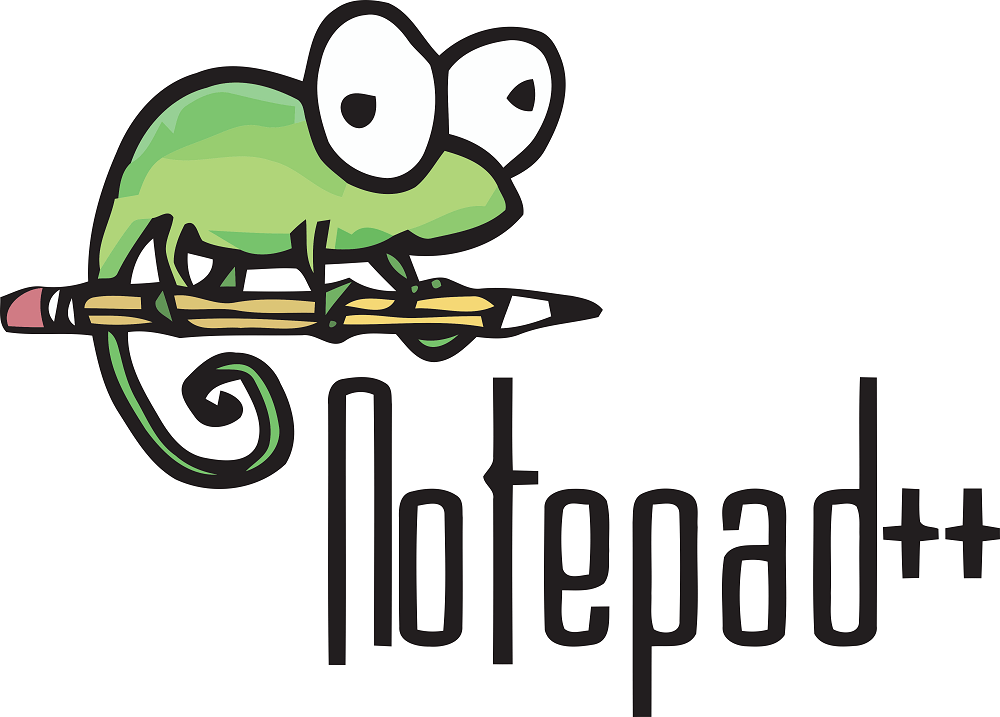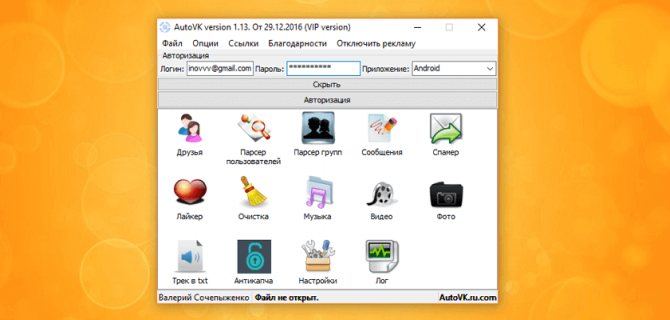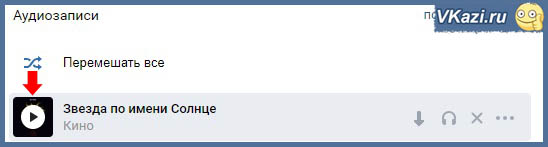Как делать вовлекающие плейлисты вконтакте
Содержание:
- Как создать плейлист в ВК?
- Как скрыть музыку в ВК через комп
- Как скачать музыку с плейлиста ВКонтакте?
- Зачем оплачивать подписку, если вы не сделали ничего нового?
- Как посмотреть закрытые аудиозаписи в ВК легальным способом
- Зачем скрывать плейлист?
- Удобное скачивание музыки из ВК (vk.com)
- Добавление музыки в группу ВК
- Как добавить музыку в ВК с компьютера: свои песни и аудиозаписи
- Как удалить музыку в вк из моих аудиозаписей
- Как скрыть плейлист в ВК
- Заключение
Как создать плейлист в ВК?

Плейлисты — это очень удобно, добавил в него только определенную музыку и запусти на воспроизведение только нужный тебе плейлист. Например, можно создать такие плейлисты:
- веселое;
- для тренировок;
- чтобы заснуть;
- утренний;
- веселый;
- грустный;
- и так далее.
В общем, вы сами для себя определите, как разбить музыку. Создать плейлист очень просто, для этого проделайте все по шагам, как в инструкции!
Шаг № 1 Зайдите на свою страницу в ВК.
Шаг № 2 В левом меню выберите раздел — Музыка:
Шаг № 3 Справа вверху нажмите на плюсик — Добавить плейлист:
Шаг № 4 Теперь необходимо настроить плейлист и добавить аудио, под картинкой будет описание цифр:
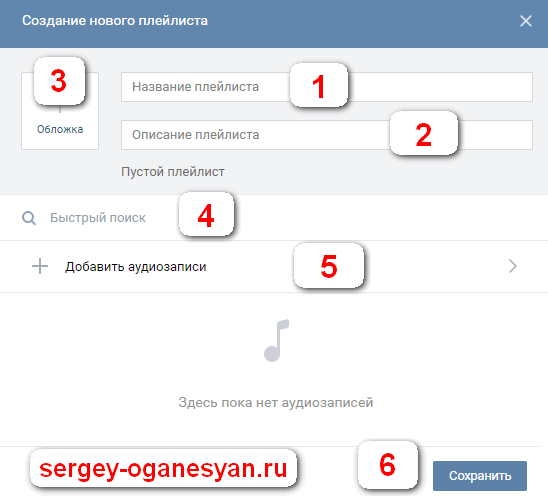
- Пишем название плейлиста, например, «Музыка в машину»;
- Даем описание, чтобы вам было понятно, какая там будет музыка;
- Загружаем картинку — это уже пожеланию;
- Быстрый поиск — это возможность найти и добавить музыку в плейлист;
- Добавить аудио записи — нажав на эту кнопку, вы можете выбрать ту музыку, которая у вас уже есть;
- Нажимаем — Сохранить.
Если вы решили выбрать музыку из своих аудио записей (кнопка под цифрой 5), то появится вот такое окно, где вы отмечаете нужные песни, после чего нажимаете — Сохранить:
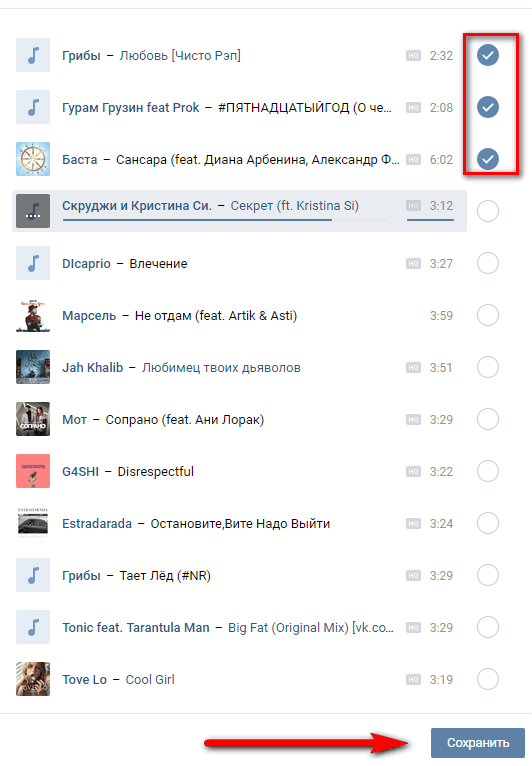
Все, теперь, если вы перейдете на вкладку — Плейлисты: то появится примерно вот такой плейлист:
Как получить ссылку на плейлист?
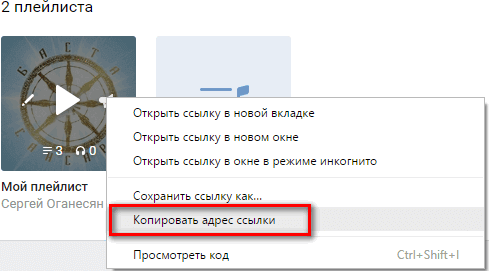
https://vk.com/audio?z=audio_playlist63634672_43894676 Вот в принципе и все чем я хотел с вами сегодня поделиться, желаю вам удачи, пока!
Как скрыть музыку в ВК через комп
Для ПК принцип тот же — для начала выбираем, ЧТО прячем.
Список своих композиций
Принцип действий абсолютно аналогичен алгоритму для смартфона — вам нужно открыть раздел «Приватность» в настройках профиля и выставить нужные значения отображения музыки.
Итак, как скрыть музыку в ВК с компа:
- Авторизуйтесь в аккаунте;
- В правом верхнем углу щелкните по малой аватарке;
- Выберите строку «Настройки»;
- В открывшемся окне справа найдите блок с разделами — вам нужен «Приватность»;
- Дальше все также, как на телефоне: найдите строку «Кто видит мои аудиозаписи», а после «Кто видит чужие записи на странице»;
- Выставьте свои варианты.
В ленте новостей
Как видите, скрыть аудио плейлист ВКонтакте одинаково просто и через мобильное приложение, и через браузер в ноутбуке. Однако, существует еще один нюанс — все записи, которые вы опубликуете на страничке, автоматически появляются в новостных лентах ваших друзей. Эту функцию тоже можно ограничить, но сделать это получится только через десктопную версию сайта.
- Снова идем в «Приватность» и листаем страничку до конца;
- Доходим до строки «Какие обновления видят в новостях мои друзья»;
- Щелкаем на строке «Обновления разделов»;
- Убираем галку напротив «Аудио»;
- Вам удалось скрыть все новости, посвященные добавлению музыки.
На стене
Если вы хотите скрыть свои аудиозаписи в ВК, размещенные вами на стене, без необходимости закрывать профиль, поступите следующим образом:
- Открывайте главную страницу, щелкайте в поле стены «Что у вас нового»;
- Пишите текст, добавляйте музыку (значок с нотами под полем для ввода);
- Щелкните по команде «Видно всем» (над добавленной песней);
- Выберите вариант «Видно друзьям»;
- Нажмите «Отправить»;
- Готово, вам удалось скрыть музыку от чужих глаз.
Ну вот мы и рассмотрели, как можно скрыть песни в ВК 5 различными способами, при помощи телефона и компьютера. Теперь у вас не должно возникнуть затруднений. Если вы хотите убедиться в том, что записи действительно удалось скрыть и их никто не увидит, пролистайте блок «Приватность» до самого низа. Щелкните по команде «Посмотреть, как видят страницу другие люди». Переходите и изучайте стену — опубликованных песен, если вы правильно выставили настройки, там не будет.
Если вас интересует обратный вопрос — как посмотреть скрытые аудиозаписи ВКонтакте у друга, уверяем вас, что легального способа не существует. Есть пара вариантов, из которых самый простой — честно попросить человека открыть для вас доступ. Мы не советуем обращаться за помощью к сомнительным программам и посторонним утилитам. Так очень легко заполучить на устройство вирусы или передать личные данные от профиля мошенникам. Будьте благоразумны и помните, самый короткий путь — прямой.
Ну что же, закрыть доступ к музыке в ВК вы теперь сумеете, а значит главная цель данной статьи достигнута! Желаем вам удачи!
Как скачать музыку с плейлиста ВКонтакте?
Для этого мы будем пользоваться специальным программным обеспечением — SF Helper. Этот инструмент от команды SaveFrom, с которой мы уже знакомы по руководствам, касательно загрузки мультимедиа контента из социальной сети.
Для начала его нужно установить.
И там нажимаем на кнопку «Установить SaveFrom.net помощник». В появившемся окне подтверждаем операцию, нажав на кнопку «Сохранить файл».
Скачиваем SaveFrom помощник
После этого запустите установочный файл, и проведите инсталляцию в стандартном режиме. При этом, нужно закрыть все ваши браузеры.
Затем запускаем их, и заходим в ВК. Если все было сделано верно, в правом верхнем углу экрана появиться значок «SaveFrom помощник».
Кнопка для запуска SF Helper
Теперь нужно перейти в раздел «Музыка», и открыть нужный плейлист. Теперь щелкаем на значок помощника, и выбираем пункт «Скачать плейлист».
Переходим к процессу скачивания плейлиста
Появится всплывающее окно, в котором будет указано общее количество песен. Теперь осталось только нажать «Скачать». Вся процедура показана ниже.
Теперь в папке для загрузок, у нас появляется новый файл, с названием нашего плейлиста
Сразу хочу обратить ваше внимание. Этот файл лишь список ссылок на ваши песни
Если Вы запустите его на проигрывание, то он будет загружать данные через интернет. Самих музыкальных файлов здесь нет.
Чтобы их получить, нужно выполнить еще одно действие.
Скачиваем и устанавливаем программу для массовой загрузки
Там скачиваем программу DownloadMaster.
Установка DownloadMaster
В принципе, Вы можете воспользоваться любым менеджером закачек. Но мы рекомендуем именно его.
Установите программу в обычном режиме, затем запустите. Теперь оставьте ее включенной, и вернитесь к окну скачивания плейлиста. В то окно, где мы нажимали «Скачать».
Теперь мы нажмем здесь на список всех файлов
Список всех песен из плейлиста
Откроется список ссылок на все композиции. Выделите их, нажав Ctrl + A. А затем скопируйте — Ctrl + C.
Копируем список ссылок
Когда запущен Download Master, и вы производите копирование ссылок для загрузки, он автоматически их добавляет в очередь. При этом его окно выходит на первый план.
Отмечаем файлы для загрузки
Теперь просто отмечаем все файлы в окне, и запускаем закачку. Процесс продемонстрирован ниже.
Как видите, в папке для загрузок появилась папка «Музыка». И все песни с выбранного плейлиста, были скачаны в нее.
Зачем оплачивать подписку, если вы не сделали ничего нового?
В этом году мы запустили масштабное обновление музыкального сервиса. Полностью переработали дизайн и навигацию, добавили плейлисты и альбомы, обложки треков и альбомов, запустили персональные рекомендации. Сейчас каталог регулярно пополняется новинками от всех крупных музыкальных студий — треки можно слушать в высоком качестве, с корректными названиями и обложками. Большое количество артистов публикуют премьеры произведений эксклюзивно ВКонтакте — раньше, чем на других площадках. Это только начало: мы продолжаем работу над другими возможностями для слушателей, улучшаем структуру музыкального каталога, поиск, рекомендации.
Как посмотреть закрытые аудиозаписи в ВК легальным способом
ВК – это интересный и познавательный ресурс, на котором у всех людей одинаковые возможности. Здесь беспрепятственно общаются, знакомятся, находят старых товарищей и единомышленников. Большим плюсом является возможность добавлять друзей и не общаться с мошенниками, закрыть от просмотра свои данные или плей-лист с песнями. Для этого не надо платить деньги или качать дополнительные программы.
С недавних пор пользователей сайта ВК интересует вопрос, как посмотреть аудиозаписи, если они скрыты. Сейчас сделать это нереально, но некоторое время назад для этого использовали определенную ссылку. В ней нужно было подставить id друга, песни которого хотелось послушать. Если загружаемая музыка спрятана от чужих глаз, то сейчас путь один. Как посмотреть скрытые аудиозаписи Вконтакте? Придется попросить изменить права доступа у человека, который их закрыл.
По желанию вы и сами можете прикрыть на своей странице загружаемые композиции. Для этого следует:
Зачем скрывать плейлист?
Универсальных причин, заставляющих скрывать треклисты от окружающих, не существует. Каждый пользователь самостоятельно решает, чего он хочет, и самостоятельно определяет причины подобных желаний. Но обычно к созданию приватных плейлистов приводит:
нежелание раскрывать собственные музыкальные вкусы;
попытка скрыть личную информацию от окружающих и убрать максимум возможного со страницы;
создание специальных подборок для друзей или определённых людей;
банальное стеснение и боязнь порицания.
Словом, перечисленные причины можно свести к одной: желанию сохранить личную жизнь и вкусы втайне от посторонних.
Удобное скачивание музыки из ВК (vk.com)
В загрузке аудиозаписей нам поможет программа VKMusic. Зайдите на сайт и скачайте программку: https://vkmusic.citynov.ru
Установите VKMusic на компьютер.
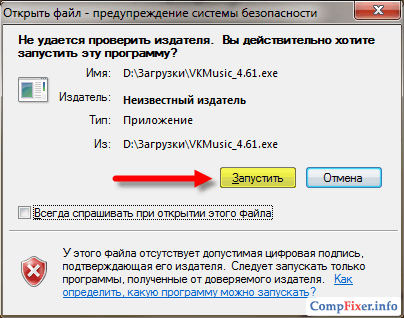
Если вам не нужны спонсорские программы, снимите соответствующие галочки и затем нажмите Далее
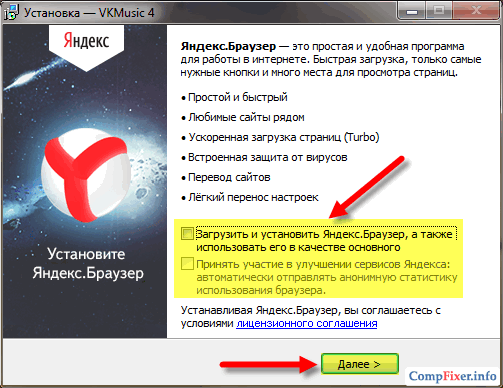
Запустите программу VKMusic. В меню
выберите пунктСменить учётную запись :
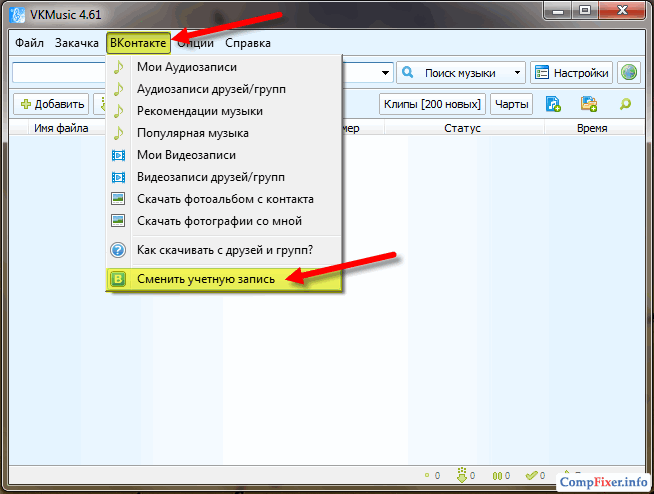
Введите логин (телефон или емейл) и пароль. Затем нажмите Вход
Для скачивания музыки в меню
выберите пунктМои Аудиозаписи :
(С таким же успехом можно выбрать не только свои записи, а и любого друга или сообщества. Для этого выберите соответствующий пункт меню и вставьте ссылку)
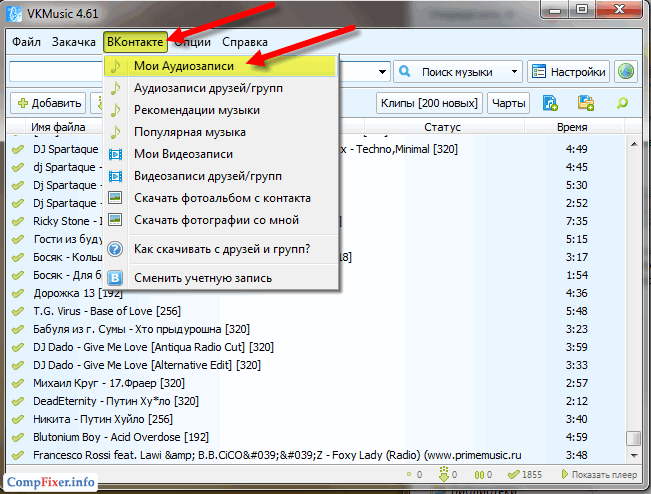
Если вы хотите скачать все свои аудиозаписи, установите курсор в список, нажмите CTRL+A и нажмите Добавить в закачку
Поскольку все песни и мелодии рано или поздно надоедают, временами возникает желание послушать аудиозаписи друзей ВКонтакте. Заглянув в чужие плейлисты, где собраны лучшие композиции, которые нравятся вашим друзьям, почти наверняка можно отыскать что-нибудь новое и интересное.
Аудиозаписи друзей ВКонтакте открываются очень просто и не содержат ничего секретного. Более того, социальная сеть ВК позволяет даже следить за обновлениями в аудиозаписях ваших товарищей, своевременно узнавая, какую новую музыку слушают ваши товарищи, какие песни они добавляют на свои страницы. Все эти опции легкодоступны, но только в том случае, если блок аудиозаписей ВК не закрыт настройками приватности профиля.
Чтобы попасть на пункт «Приватность», главного подменю, нужно кликнуть на «Настройки» (меню главной страницы):
Так выглядит закрытый аккаунт:
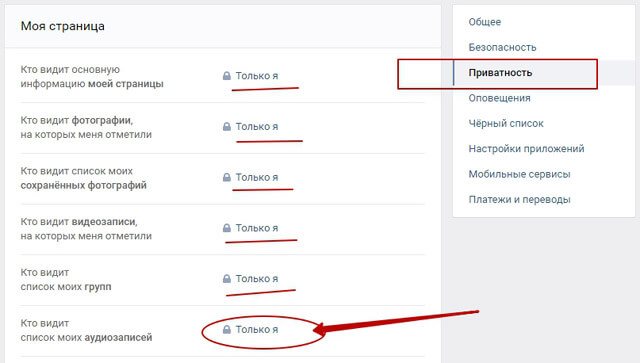
Отсюда вытекает следующая мысль – вы можете скрыть свои аудио, ограничив круг лиц, которые смогут их видеть, или вообще сделать их заметными только для самого себя. Но обо всем по порядку, и начнем нашу пошаговую инструкцию с поиска аудиозаписей друзей ВКонтакте.
Шаг №1
Чтобы предпринимать какие-либо действия в рамках Контакта, необходимо авторизоваться на сайте с помощью Логина и Пароля.
Шаг №2
После входа в свой профиль следуем на вкладку «Друзья», чтобы выбрать того человека, чьи песни ВК мы хотели бы прослушать.
Шаг №3
Повторимся, для просмотра песен и музыки друга, нам сперва нужно выбрать из общего списка человека, чьи композиции мы будем прослушивать! Выбрав нужного человека, проходим к нему на страницу, кликнув по аватарке или имени друга.
Шаг №4
Оказавшись на странице своего друга, прокручиваем страничку вниз, пока не дойдем до блока «Аудиозаписи» (расположен в самом низу под аватаркой – фотографией профиля друга).
Шаг №5
Отыскав блок с музыкальными композициями, нужно открыть полный список, кликнув по названию блока. Попадаем в окно с музыкой друга. Теперь можно слушать и добавлять себе новые аудио.
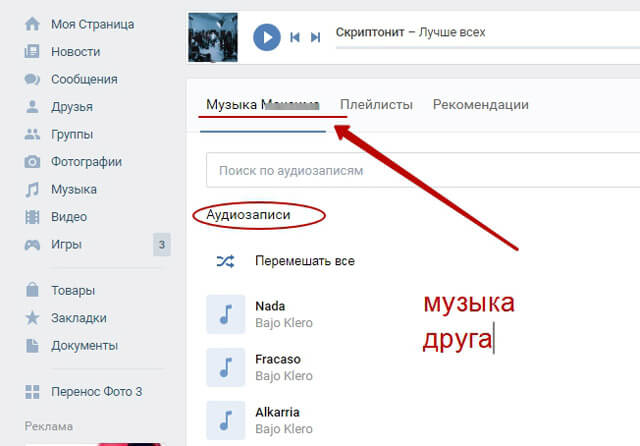
Шаг №6
Запускаем любую песню и начинаем прослушивать плейлист выборочных композиций своего друга по социальной сети ВК. При желании отсюда вы даже можете находить , добавлять отдельные песни к себе на страничку, перемешивать и сортировать список аудиозаписей друга так, как вам этого хочется.
Собственно, вот так просто находятся аудиозаписи друзей ВКонтакте. Дополнительно стоит заметить, что вы также можете отлеживать новинки аудио у ваших же знакомых. Для этого необходимо проделать следующее:
Зайти в меню «Музыка» на вкладку «Обновления друзей»:
Можно сделать по другому – скачай для хрома расширение MusicSig https://chrome(УБЕРИ ЭТУ НАДПИСЬ ЧТО БЫ БЫЛА ТОЧКА). google.com/webstore/detail/musicsig-vkontakte/ahkjmdhopimikfdakeffekphgjiejnfl зайди к тому человеку в аудиозаписи, и нажми справа в столбике «Скачать плейист m3u» – скачаются все песни разом (которые загружены на странице). разве что условие тут – что бы интернет был норм, ибо качаются все треки разом и скорости для всех может не хватить.
Ещё как вариант можно выбрать надпись «Скачать плейлист .txt» – скачается файл со ссылками на песни, потом просто открываешь простой проигрыватель Windows Media и в нём «Файл>открыть URL>Обзор» – выбираешь файл который скачался. И всё, будет тебе потоковая музыка.
ВКонтакте имеет огромную базу аудиозаписей, которая постоянно пополняется новыми треками. Для удобства пользователей музыкальный плеер отделен от прочих элементов сайта, поэтому с переходом на другую страницу социальной сети, запущенная песня продолжит воспроизводиться. Все треки можно организовать в плейлисты, перемешать их последовательность при проигрывании или отыскать похожие по стилю композиции. В статье ниже разберемся, как добавить аудиозапись в ВК с компьютера и с телефона.
Добавление музыки в группу ВК
Произвести добавление аудиозаписей можно несколькими способами в двух различных вариациях сайта соцсети ВКонтакте, вне зависимости от типа паблика. Непосредственно сама процедура добавления практически идентична тому же процессу на персональной странице. Более того, в группе в полной мере реализована возможность создания плейлистов с сортировкой музыки.
Примечание: Загрузка большого количества композиций в открытую группу, нарушающих авторское право, может повлечь за собой серьезное наказание в виде блокировки любой деятельности сообщества.
Способ 1: Веб-сайт
Для того, чтобы приступить к добавлению аудиозаписей в паблик ВКонтакте, сначала потребуется активировать соответствующий раздел через настройки. Процедура полностью идентична как для «Группы», так и «Публичной страницы».
- Откройте ваше сообщество и через меню в правой части окна перейдите к разделу «Управление».
Здесь нужно переключиться на вкладку «Разделы» и найти пункт «Аудиозаписи».
В указанной строке кликните по рядом расположенной ссылке и выберите один из предложенных вариантов:
- «Открытые» — любые пользователи смогут добавлять музыку;
- «Ограниченные» — композиции смогут добавлять только руководители;
- «Выключены» — блок с музыкой будет удален вместе с возможностью добавления новых аудиозаписей.
Если ваше сообщество с типом «Публичная страница», будет достаточно установить галочку.
Примечание: Не забудьте сохранить параметры после внесения изменений.
Теперь вернитесь на стартовую страницу группы, чтобы приступить к загрузке.
Вариант 1: Загрузка
Вариант 2: Добавление
Надеемся, наша инструкция помогла вам с добавлением аудиофайлов в паблик ВКонтакте.
Способ 2: Мобильное приложение
В отличие от полной версии сайта ВК, в мобильном приложении отсутствует возможность добавлять музыку в сообщества напрямую. Из-за этого аспекта в рамках настоящего раздела статьи мы произведем процедуру загрузки не только через официальное приложение, но и Kate Mobile для Android. При этом, так или иначе, сначала понадобится включить соответствующий раздел.
- Находясь на главной странице паблика, нажмите на значок с шестеренкой в правом верхнем углу.
- Из открывшегося списка выберите пункт «Разделы».
- Рядом со строкой «Аудиозаписи» установите ползунок в режим включения.
- Для группы можно будет выбрать один из трех вариантов по аналогии с веб-сайтом.
- После этого на главной странице появится блок «Музыка».
Вариант 1: Официальное приложение
- В данном случае добавить композицию можно только из своих аудиозаписей на стену сообщества. Для этого откройте раздел «Музыка» через главное меню.
- Рядом с нужной песней нажмите по иконке с тремя точками.
- Здесь выберите кнопку с изображением стрелочки в правой части экрана.
- В нижней области нажмите на кнопку «На странице сообщества».
- Отметьте желаемый паблик, по желанию напишите комментарий и нажмите «Отправить».
Об успешном добавлении вы узнаете при посещении страницы группы, где в ленте будет расположен пост с аудиозаписью. Единственным неудобным аспектом является отсутствие добавленной композиции в разделе с музыкой.
Вариант 2: Kate Mobile
Скачать Kate Mobile для Android
- После установки и запуска приложения через раздел «Группы» откройте ваше сообщество. Здесь нужно использовать кнопку «Аудио».
- На верхней панели управления нажмите по иконке трех точек.
Из списка выберите пункт «Добавить аудиозапись».
- На выбор воспользуйтесь одним из двух вариантов:
- «Выбрать из списка» — музыка будет добавлена с вашей страницы;
- «Выбрать из поиска» — композицию можно добавить из общей базы ВК.
- Впоследствии необходимо установить галочки рядом с выбранной музыкой и нажать «Прикрепить».
При успешном переносе композиции сразу же появятся в разделе с музыкой в сообществе.
Этот вариант является наиболее оптимальным для мобильных устройств, так как Kate Mobile поддерживает добавление песен из поиска, чего не умеет делать официальное приложение. За счет данной особенности значительно упрощается доступ к файлам.
Заключение
Мы рассмотрели все существующие на сегодняшний день варианты добавления аудиозаписей в социальной сети ВКонтакте. И хотя после внимательного изучения инструкции у вас не должно остаться вопросов, вы всегда можете обращаться с ними к нам в х.
Мы рады, что смогли помочь Вам в решении проблемы.
Опишите, что у вас не получилось.
Наши специалисты постараются ответить максимально быстро.
Как добавить музыку в ВК с компьютера: свои песни и аудиозаписи
Есть немало способов, как добавить музыку в ВК: загрузить аудио со своего устройства или прикрепить уже загруженное на сервис, опубликовать на стене или же оставить под чьим-либо фото.
Как можно пополнить музыкальными файлами свой профиль с компьютера и телефона, какие требования существуют к аудиофайлам, а также какие проблемы возникают при загрузке — подробности об этом вы сможете найти в нашей статье.
Какие аудио не получится загрузить в ВК?
Соц. сеть может отказать в загрузке или заблокировать трек, если он:
- Весит больше 200 Мб.
- Нарушает авторские или смежные права.
- Нарушает законодательство РФ.
Все остальные аудиозаписи можно загружать без опасения — соц. сеть блокировать их не станет.
Как добавить аудиофайл с компьютера?
К сожалению, у пользователей нет возможности загружать треки с телефона, в то время как добавить свою музыку в ВК c компа легко и быстро. Для этого потребуется выполнить эти действия:
- Открыть vk.com и авторизоваться.
- В правом меню открыть «Музыка».
Нажать «Загрузить» (пиктограмма в форме облака со стрелкой).
Далее нужно добавить свою песню в ВК с компьютера, воспользовавшись открывшимся окном проводника. Выделив несколько песен, можно загрузить их одновременно.
Соц. сеть по мере загрузки будет обновлять список аудиофайлов в профиле.
Как пополнить раздел «Музыка» уже загруженными треками?
Мы разобрали, как именно добавить свою аудиозапись в ВК с компьютера, но гораздо чаще пользователи интересуются тем, как пополнить свою страницу треками, найденными у друга или на стене сообщества. Такой процесс не составит труда, ведь для этого потребуется выполнить всего несколько шагов, описанных ниже — инструкция есть как для компьютера, так и для смартфона.
С компьютера
- Открыть vk.com.
- Найти понравившуюся аудиозапись.
- Теперь потребуется подвести мышку к песне, чтобы появились кнопки, а затем кликнуть плюсик, чтобы аудио появилось в списке треков в профиле.
Кстати, если Вы не хотите делиться своими любимыми композициями с другими пользователями и скрываете свои предпочтения, можно скрыть музыку от других пользователей.
В мобильном приложении
В мобильном приложении последовательность иная:
Потребуется включить нужный трек;
Перейти в плеер (тапнуть по правой кнопке на нижней панели, а затем по названию трека);
Кстати, музыку можно распределять по плейлистам.
Надо заметить, что добавить все аудиозаписи друга «ВКонтакте» сразу таким способом не получится — придется плюсовать каждую композицию отдельно.
Добавление аудио на стену и в раздел «Фото»
Музыка в профиле может находиться не только в списке аудиозаписей — например, существует такой вариант, как добавить музыку на стену «В Контакте» (отдельным плейлистом или вместе с текстом/картинкой). Для этого потребуется:
- Авторизоваться в соц. сети и открыть свою страницу.
- В разделе «Что у вас нового» нажать кнопку с нотой (в мобильном приложении сначала нужно нажать на скрепку и затем выбрать нужный раздел).
Выбрать из своего списка аудиозаписей (учитывайте, что загрузить новый аудиофайл таким способом не получится).
Кстати, аналогичным способом администраторы и создатель могут точно так же добавить музыку «В Контакте» в группу и сообщество.
Также может потребоваться добавить музыку к фото «В Контакте» : однако в фотоальбоме это невозможно, поэтому добавлять ее нужно в первом комментарии. Для этого потребуется:
- Добавить фото и убедиться, что в настройках приватности установлена возможность комментирования фотографий, как минимум, владельцем профиля.
- Открыть снимок в альбоме и кликнуть мышкой в поле «Написать комментарий».
Нажать появившуюся пиктограмму скрепки и выбрать в списке «Музыка».
Выбрать музыкальный файл из списка в профиле.
В комментарий можно добавить текст или другие медиафайлы.
Как удалить музыку в вк из моих аудиозаписей
Для начала нам нужно зайти на свою страницу и выбрать вкладку .
Мы попадаем на страницу со своими аудиозаписями. Это и есть ваш плейлист из музыки, которая вам нравится. Хотя может вы из тех людей, которые добавляют все подряд, тогда данный пост вам в помощь, можете все почистить.
Теперь для удаления, нам нужно найти нужную аудиозапись и справа, сразу за ней, появится крестик. Когда мы на него наводим, то появляется надпись «Удалить аудиозапись».
Ну, ведь правда все просто? Не знаю, как вам, а мне данная процедура видится очень не сложной, хотя не спешите «бросать в меня помидоры», мол вы и так это знали. Дело в том, что мой ресурс читают самые разные люди, даже те, которые только осваивают компьютер.
Честно говоря, когда я регистрировался в контакте в 2008 году, я даже представить не мог, что он так затянет. Я думал, что буду заходить сюда раз в неделю, чтобы почитать сообщения от друзей, а тут, вот такое.
Сайт вк представляет множество полезных функций:
- общение с друзьями;
- просмотр видео;
- прослушка музыки;
- обмен фотографиями, картинками;
- время проведение в играх.
Редактирование аудиозаписей
Да, именно так, вы можете изменять название своих песен, например, если аудио вызывает у вас какие-то приятные ассоциации, то вы ее можете, соответственно, подписать. Конечно, из не совсем приятных новостей, следует сказать, что сайт вк борется с пиратством, поэтому некоторые песни удаляются администрацией.
Ну, не будем об этом, тут еще множество крутых песен. А удаляют они лишь единицы…
Например, вы можете изменить название трека, для этого, переходим в «Аудиозаписи», справа, от нужной нам песни, появляется значок карандаша. Наводим на него и у нас появляется запись «Редактировать аудиозапись»
.
Теперь, мы можем изменить название песни и ее исполнителя.
Еще есть прикольная функция, о которой многие забывают. Вы можете ставить в очередь именно те песни, которые вам нравятся именно сейчас. О чем я? Например, вы слушаете 1 трек в своем списке, но вы хотите, чтобы вторым уже играл шестой трек.
Вы берете его и переносите на второе место. Вот, собственно, и все, ничего сложного.
Вот такие рекомендации я могу дать вам сегодня. Сам активно использую сайт вк, очень люблю его и уважаю, действительно, он многофункционален. Я надеюсь, что пост, о том, как удалять и редактировать музыку в вк вам был полезен, по крайней мере, я старался указать все то, что знаю сам.
Удачи вам, друзья, пишите свои комментарии внизу, буду рад на все ответить.
В мобильной версии ВКонтакте, а также в приложении ВК, загрузить аудиозапись не получится.
Так что же делать? Спросите вы, ответ простой, необходимо открыть мобильную версию сайта ВКонтакте, в любом браузере на телефоне, после перейти в полную версию ВК, и добавить необходимую музыку.
Как это сделать, смотрите ниже.
Как загрузить музыку в ВК с телефона
1. Заходим в мобильную версию ВКонтакте, с любого браузера установленного на телефоне, не путайте с приложением ВК.
2. Открываем меню нажав на значок, в левом верхнем углу.
4. В открывшемся окне, выбираем браузер в котором открыть полную версию сайта ВКонтакте, тот же браузер с какого открыли мобильную версию, у меня это Гугл хром.
5. В полной версии сайта ВК, нам необходимо перейти в раздел «Музыка», находящийся в колонке с лева.
6. Далее перемещаемся в правую часть страницы ВК, и жмём на значок «Загрузить».
7. В открывшемся окне, видим что аудиофайл не должен превышать 200 мегабайт, а также, он не должен нарушать авторских прав. Жмём на кнопку «Выбрать файл».
2. А теперь как переместить музыку в папку телефона? Для объяснения мы используем ES проводник. Заходим в него. Нажимаем кнопку «быстрый доступ» с левой стороны экрана. Выбираем настройки, далее настройка отображения. Поставьте галочку показать скрытые файлы.
3. Возвращаемся в проводник, и вы увидите папку светло-голубого цвета под названием «.vkontakte». Открываем её, заходим поочередно в папку cache и audio. В конечной папке видим перед собой файлы под знаком вопроса. Это и есть ваши сохраненные аудиозаписи. Выделяем их и копируем.
4. Далее откройте папку, где у вас хранится вся музыка, и нажмите вставить. Вроде бы казалось и всё, но нет. Эти файлы просто так не откроются. Выделяем каждый файл и переименовываем его, не забывая в конце названия добавлять «.mp3».
5. А вот теперь можете открывать эти файлы с помощью любого проигрывателя и наслаждаться любимой музыкой. Вот так вот просто можно сохранить музыку, не прибегая к специализированным посторонним программам!
Как скрыть плейлист в ВК
Если хотите скрыть свою музыку первым делом проверьте не включена ли у вас трансляция
значок в верхнем правом углу раздела «Музыка»
Скрыть плейлист ВК можно через настройки приватности (так же как и музыка в целом)
Заходим «Настроки» — «Приватность» — «Кто видит список моих аудиозаписей»

После внесения изменений новые настройки сразу вступят в силу и ваши плейлисты будут скрыты от просмотра другими пользователями ВК.
Ни один современный пользователь не представляет себе посещение социальной сети, не прослушивая музыку. Большую часть времени люди тратят на поиск любимых песен и создание своих личных, самостоятельно подобранных плейлистов.

Заключение
Подытоживая сказанное, стоит подчеркнуть, что ограничение доступа к музыке не отличается от запрета на просмотр списка видео. При этом администрация социальной сети, работая над функционалом плейлистов, не стала создавать что-то необыкновенное и добавлять особенные функции. Они практически совпадают с тем, что предлагались для старых аудиозаписей, поскольку тех хватало для эффективного управления аудио. В результате процесс ограничения доступа к альбомам совпал с аналогичным процессом для всей музыкальной коллекции. Кому-то подобные условия покажутся неудобными, но других способов повысить приватность нет.